Đôi khi trong hệ điều hành Windows, một điều kỳ lạ xảy ra với cửa sổ của một chương trình - hoạt động của nó là bình thường ở trạng thái thu nhỏ và phóng to của màn hình, và trong một cửa sổ cỡ vừa, ứng dụng sẽ biến mất ngoài vùng hiển thị của màn hình. Có nhiều cách để lấy một cửa sổ đã cuộn xuống từ màn hình và chúng không quá khó.
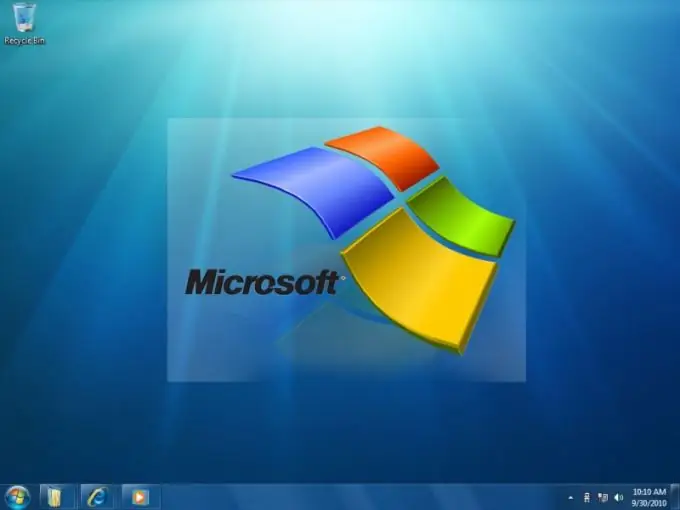
Cần thiết
Hệ điều hành Windows
Hướng dẫn
Bước 1
Cách đầu tiên để lấy một đối tượng từ một khu vực vô hình là ủy thác tất cả các thao tác thủ công để định vị đối tượng đó vào chính hệ điều hành. Để thực hiện việc này, hãy mở thêm vào cửa sổ sự cố ít nhất một cửa sổ khác thuộc bất kỳ ứng dụng nào - ví dụ: khởi động "Explorer". Sau đó nhấp chuột phải vào khoảng trống trên thanh tác vụ để hiển thị menu ngữ cảnh. Hướng dẫn HĐH sắp xếp các cửa sổ đang mở theo một trong các cách được liệt kê trong menu - "Cascade Windows", "Stack Windows" hoặc "Show Windows Side by Side". Sau đó, hành vi cửa sổ bị mất sẽ trở lại bình thường.
Bước 2
Một cách khác là sử dụng điều khiển bàn phím để định vị cửa sổ. Sau khi bật nó lên, bạn sẽ không cần phải đưa con trỏ chuột tới tiêu đề cửa sổ để có thể di chuyển nó. Để bật chế độ này, hãy nhấn tổ hợp "phím nóng" alt="Hình ảnh" + "Dấu cách" + "P". Sau đó, sử dụng các phím mũi tên để di chuyển cửa sổ ẩn đến vùng hiển thị của màn hình. Để tắt chế độ định vị bàn phím, bấm chuột trái vào bất kỳ đâu.
Bước 3
Cách thứ ba là mở rộng không gian máy tính để bàn có sẵn. Điều này có thể được thực hiện bằng cách tăng độ phân giải màn hình. Nếu bạn đang sử dụng phiên bản Windows 7 hoặc Vista mới nhất, hãy nhấp chuột phải vào ảnh nền trên màn hình và chọn mục có tên là “Độ phân giải màn hình” từ menu ngữ cảnh bật lên. Hệ điều hành sẽ khởi chạy một trong các applet "Bảng điều khiển", nơi bạn cần mở danh sách thả xuống "Độ phân giải" và di chuyển thanh trượt lên, tốt nhất là đến điểm trên cùng. Sau đó nhấp vào nút "Áp dụng". Applet sẽ thay đổi độ phân giải và bắt đầu hẹn giờ, sau đó thay đổi sẽ bị hủy. Trong khoảng thời gian quy định, bạn cần nhấn nút để xác nhận hoạt động. Khi bạn đã thực hiện xong việc này, hãy tìm cửa sổ bị thiếu, di chuyển nó vào giữa màn hình và trả lại độ phân giải màn hình về giá trị trước đó.






